- 0
- 0
- 0
- 0
- 0
- 0
Windows üzerinden tek bir uygulama ile MSI, ECS, Gigabyte gibi AMI BIOS kullanan anakartların BIOS yazılımlarını güncelleyebileceğinizi biliyor muydunuz? Üstüne üstün bu anakartlara da aynı programı kullanarak modlu BIOS yükleyebilir, eski anakartlarınızda XEON işlemcileri kullanabilirsiniz.
Windows üzerinden tek bir uygulama ile MSI, ECS, Gigabyte gibi AMI BIOS kullanan anakartların BIOS yazılımlarını güncelleyebileceğinizi biliyor muydunuz? Üstüne üstün bu anakartlara da aynı programı kullanarak modlu BIOS yükleyebilir, eski anakartlarınızda XEON işlemcileri kullanabilirsiniz.
Bu işlemi yapmanız için öncelikle AFUWIN programını yüklememiz gerekiyor, dilerseniz bu bağlantıdan program sitesine girerek ücretsiz bir biçimde yükleyebilirsiniz. Ayrıca anakart üreticinizin sitesinden de bu işlemi kolaylıkla yapabilirsiniz.
AFUWIN ile BIOS Nasıl Güncellenir?
Bu yazıda kullandığım anakart ECS markalı, AMI BIOS kullanan bir anakarttır. İşlemlere başlamadan önce anakartınızın sitesine girip uygulamayı desteklediğinden emin olun. Bu uygulama Windows XP ve sonrası bütün sürümlerde aktif olarak kullanılabilir. Dilerseniz hep birlikte AFUWIN ile BIOS güncelleme işleminin nasıl yapıldığını inceleyelim;
DİKKAT! = YAPACAĞINIZ BÜTÜN İŞLEMLER KENDİ SORUMLULUĞUNUZ ALTINDADIR, TEKNELOJİ.NET YANLIŞ BİR İŞLEMDE OLACAK OLAYLARDAN SORUMLU DEĞİLDİR!
- Anakart üreticinizin sitesine girerek anakart modelinizi aratın, en uygun sürücüyü indirmeler butonuna basarak indirin. Modlu BIOS kullanacaklar da uygun BIOS yazılımını ilgili yerlerden indirebilir.
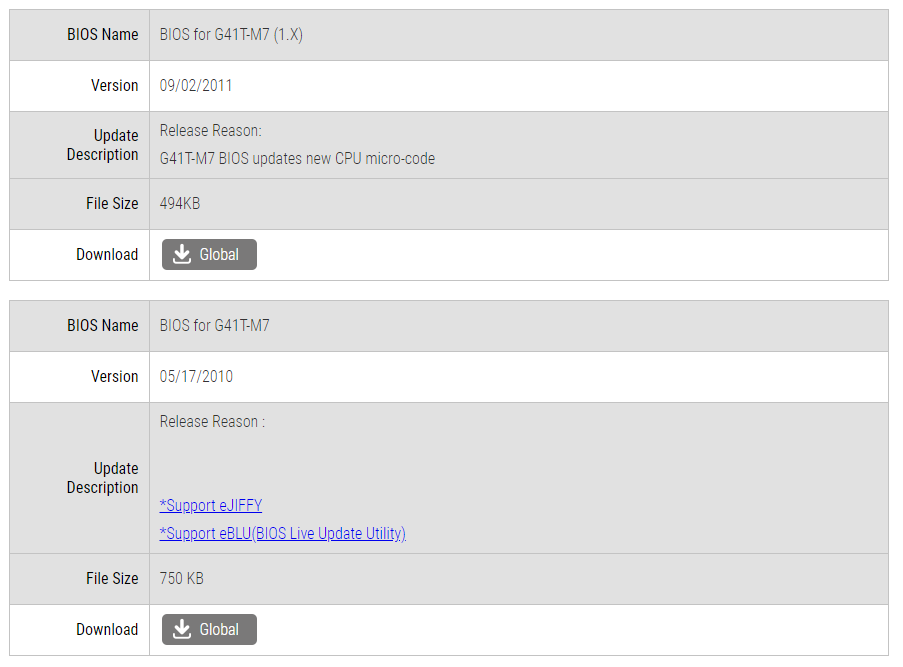
- Dosyayı indirirken tarihine bakıp günümüze en yakın tarihi seçmeniz güncel BIOS sürümünü indirmeniz açısından yararınıza olacaktır.
- İndirdikten sonra AFUWIN programımızı bir klasöre çıkartıp tekrar o klasöre BIOS dosyamızı atalım.
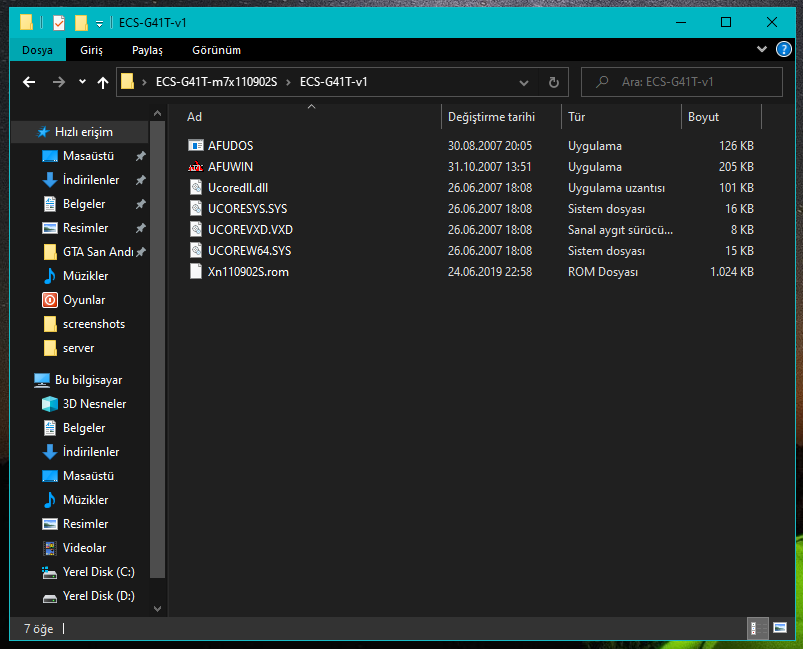
- Daha sonra AFUWIN.exe adlı uygulamayı açıp açılan pencereden gelen uyarıya “Tamam” kutucuğunu seçerek devam edelim.
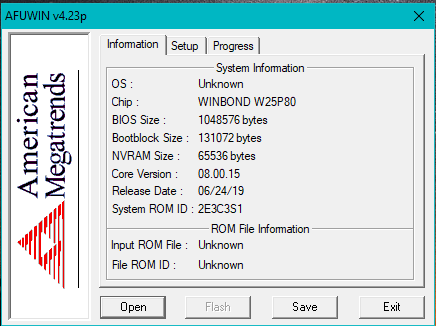
- Karşınıza böyle bir ekran geldiyse işlemlere devam edebilirsiniz. Açılan bu pencerenin sol altındaki “Open” butonuna tıklayarak indirdiğiniz BIOS.ROM dosyanızı seçin.
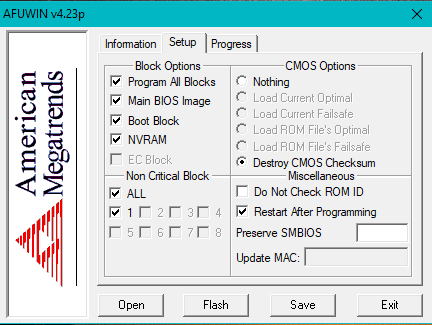
- Tekrar bu arayüze dönmüş olacaksınız, resimdeki işaretli bütün alanları işaretleyip “Flash” tuşuna basın. Bu esnada program anakartınız ile iletişime geçecektir. İşlem esnasında bilgisayarınız donabilir, yanıt vermeyebilir, siyah ekran alabilirsiniz.
- İşlem tamamlandığında bilgisayarınız yeniden başlatılacaktır. BIOS yazılımınızın güncellenip güncellenmediğini BIOS‘a girerek kontrol edebilirsiniz.